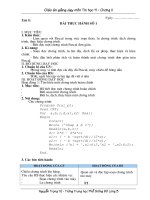TIET 2728 BAI TAP VA THUC HANH 4 THUC HANH GIAO TIEP VOI HE DIEU HANH WINDOWS
Bạn đang xem bản rút gọn của tài liệu. Xem và tải ngay bản đầy đủ của tài liệu tại đây (60.74 KB, 2 trang )
Chng II: H iu hnh
GV: Hunh Th Ho
TUN 14 TIT 27&28
BI TP V THC HNH 4
GIAO TIP VI H IU HNH WINDOWS
I- Mc ớch, yờu cu.
1. V kin thc.
- Lm quen cỏc thao tỏc c bn trong giao tip vi Windows, thao tỏc vi ca s, biu tng,
bng chn.
- í ngha cỏc thnh phn ch yu ca ca s v mn hỡnh nn.
2. V k nng.
- Cỏc cỏch kớch hot thụng qua nỳt Start.
II- Phng phỏp v phng tin dy hc.
1. Phng phỏp dy hc
Ging gii, thuyeỏt minh caực hỡnh aỷnh trửùc quan....
2. Phng tin dy hc.
Giỏo ỏn, SGK, phũng mỏy
III- Tin trỡnh dy hc.
1. n nh lp.1ph
2. Kim tra bi c:
Kim tra bi c lng vo quỏ trỡnh thc hnh.
3. Tin trỡnh dy hc.
TG
16
16
HOT NG CA
HOT NG CA
GV
HS
Bỡnh thng mun Chỳ ý lng nghe.
thc hin mt vic no
ú ta phi tỡm n ni
ci t chỳng. Vic ny
tng i mt thi gian
Khi a biu tng ra
ngoi MH thỡ vic truy
cp n chng trỡnh
din ra nhanh chúng
hn.
Tt c cỏc chng
trỡnh khi ci t vo
mỏy u c hin th
thanh Start.
Nờu tờn cỏc thnh
Nhng cụng vic phn chớnh ca ca
ang lm iu c s.
hin th thanh
Taskbar.
Tt c cỏc chng Cú th thay i c.
trỡnh khi ;lm vic u
thụng qua ca s lm
vic.Vy ca s lm
Giỏo ỏn tin hc 10
NI DUNG BI HC
1. Mn hỡnh nn.
Cỏc biu tng giỳp truy cp
nhanh chúng n chng trỡnh.
Bng chn Start cha cỏc
danh mc chng trỡnh ci vo
mỏy v cỏc cụng vic thng
dựng khỏc.
Thanh Taskbar cha cỏc
chng trỡnh ang c thc hin
2. Ca s.
Cỏc thnh phn trờn ca s
bao gm: thanh tiờu , thanh
bng chn, thanh cụng c
Cú th thay i kớch thc
ca ca s bng cỏch:
+ Dựng cỏc nỳt iu khin
trờn ca s.
+ Di chuyn ti cỏc biờn v
thay i kớch thc ca chỳng.
Trang 1
Chương II: Hệ điều hành
16’
16’
16’
việc gồm những thành
phần nào?
Chúng ta có thể thay
đổi kích thước của cửa
sổ được không?
Chúng ta có thể thay
đổi vị trí cứaổ bằng
cách nhấp chuột lên
thanh tiêu đề và kéo tới
vị trí cần thiết rồi thả
Ta có thể di chuyển
ra.
các biểu tượng.
Ở ngoài màn hình
Desktop luôn luôn có
những
biểu tượng
thường dùng như: My
Computer,
My
Document… Việc nhấp
đúp chuột vào những
biêu tượng này giúp
thực hiện công việc
nhanh chóng.
Ta có thể di chuyển
các biểu tượng đó
không
Ngoài ra ta cũng có
thể thay đổi tê biểu
tượng bằng cách nhấn
lệnh Rename.
GV: Huỳnh Thị Hảo
3. Biểu tượng.
Thao tác với biểu tượng.
- Chọn nháy chuột vào biêu
tượng.
- Kích hoạt bằng cách nhấp
đúp vào biểu tượng.
- Thay đổi tên biểu tượng.
4. Thao tác với bảng chọn.
Một số thanh bảng chọn:
- File: Chứa các lệnh như
tạo mới, mở, lưu…
- Edit: chứa các lệnh như
coppy, cut, paste…
5. Tổng hợp.
Xem ngày giờ hệ thống…
Trong mỗi cửa sổ
luônc ó các thanh bảng
chọn như: File, Edit, …
Chúng ta có thể xem
ngày, giờ hệ thống từ
máy tính.
4. Củng cố:5ph
Nhắc lại một số kiến thức cũ
5. Dặn dò.4ph
Xem trước bài thực hành tiếp theo.
Giáo án tin học 10
Trang 2